CAD将多段线拟合为圆弧曲线
在CAD中,圆锥被截切时,投影是一条光滑的曲线。绘制该曲线时,通常的方法是先用PLINE命令绘制成折线,再用PEDIT编辑,使其光顺。接下来我们以一个实例来看一下在CAD中如何将多段线拟合为圆弧曲线!
1. 打开一个图形文件,如下图所示。
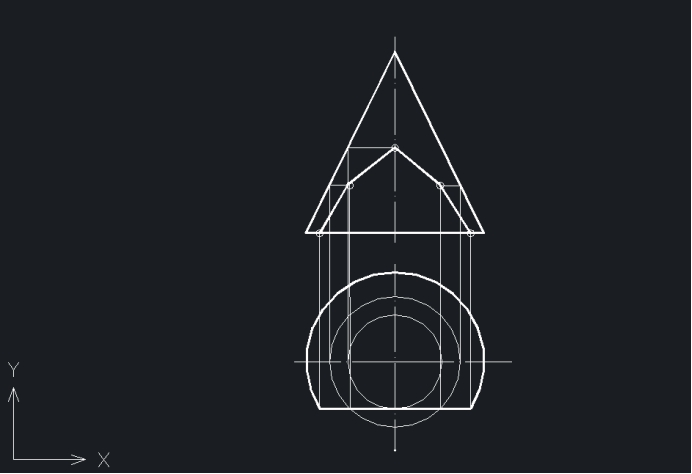
2. 依次点击【修改】——【对象】——【多段线】按钮,或者在命令行输入PEDIT并按回车键确认。
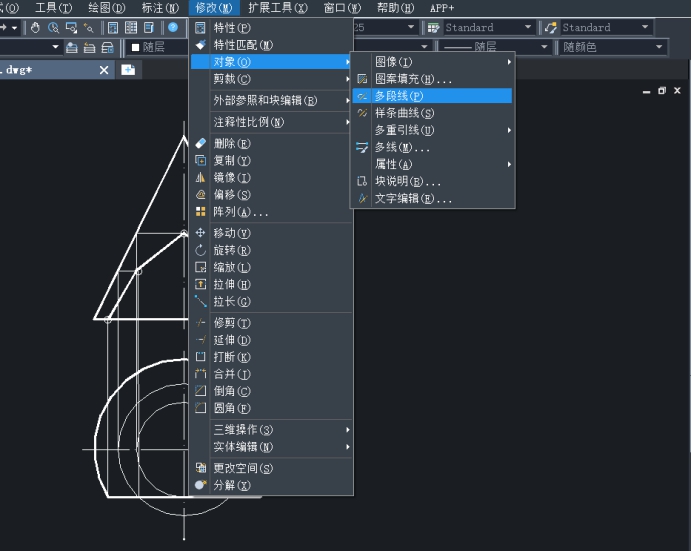
3. 根据命令行提示选择图中的多段线,接着输入“F”,按回车键,选择拟合,再按回车键结束命令。

4. 拟合前后的效果如下图所示,左为拟合前,右为拟合后。
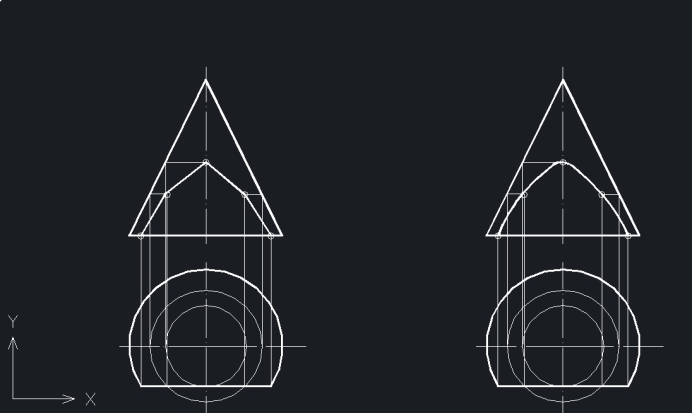
以上是在CAD中将多段线拟合为圆弧曲线的例子,大家可以在学会这个方法后实际运用到绘图中。
推荐阅读:CAD制图
推荐阅读:CAD制图软件
·定档6.27!中望2024年度产品发布会将在广州举行,诚邀预约观看直播2024-06-17
·中望软件“出海”20年:代表中国工软征战世界2024-04-30
·2024中望教育渠道合作伙伴大会成功举办,开启工软人才培养新征程2024-03-29
·中望将亮相2024汉诺威工业博览会,让世界看见中国工业2024-03-21
·中望携手鸿蒙生态,共创国产工业软件生态新格局2024-03-21
·中国厂商第一!IDC权威发布:中望软件领跑国产CAD软件市场2024-03-20
·荣耀封顶!中望软件总部大厦即将载梦启航2024-02-02
·加码安全:中望信创引领自然资源行业技术创新与方案升级2024-01-03
·玩趣3D:如何应用中望3D,快速设计基站天线传动螺杆?2022-02-10
·趣玩3D:使用中望3D设计车顶帐篷,为户外休闲增添新装备2021-11-25
·现代与历史的碰撞:阿根廷学生应用中望3D,技术重现达·芬奇“飞碟”坦克原型2021-09-26
·我的珠宝人生:西班牙设计师用中望3D设计华美珠宝2021-09-26
·9个小妙招,切换至中望CAD竟可以如此顺畅快速 2021-09-06
·原来插头是这样设计的,看完你学会了吗?2021-09-06
·玩趣3D:如何使用中望3D设计光学反光碗2021-09-01
·玩趣3D:如何巧用中望3D 2022新功能,设计专属相机?2021-08-10
·CAD中更改光栅图像的缓存图像位置2024-04-28
·如何导入CAD中带坐标的TIF格式文件?2024-03-18
·CAD绘制接待台2022-10-24
·CAD怎样使得图形显示更平滑2023-08-31
·为什么使用CAD手绘表格导出时会弹出空白报错框?2024-01-18
·CAD标注文字高度不能修改怎么解决2020-03-25
·CAD基线标注的方法2020-12-14
·如何用CAD调整十字光标的大小2019-12-25














